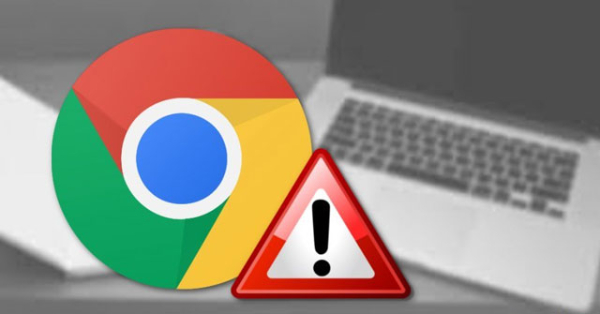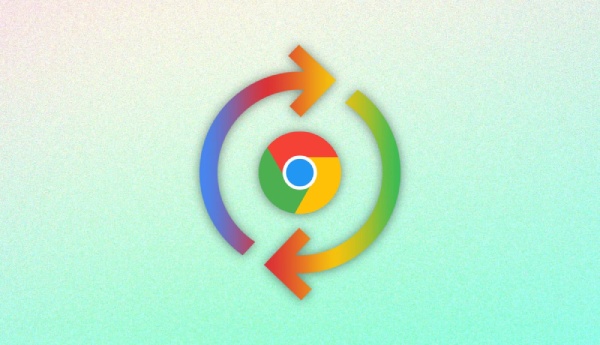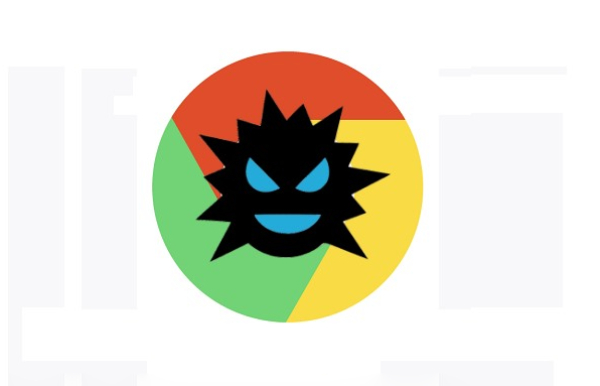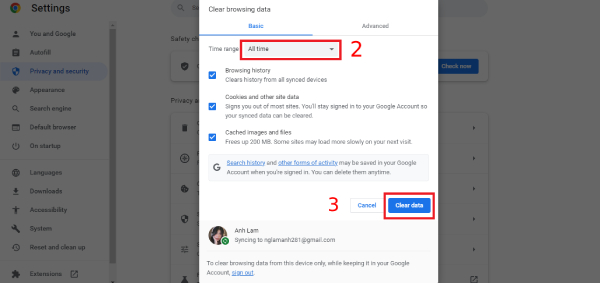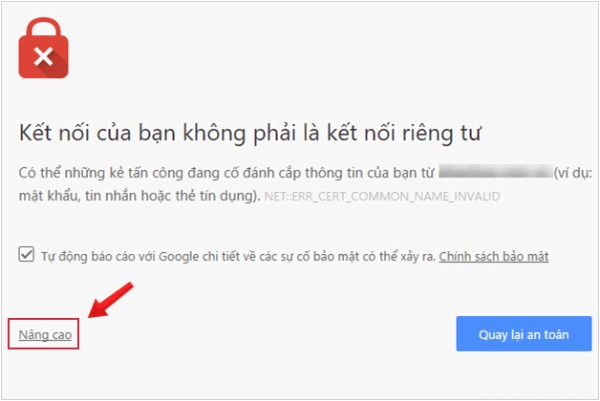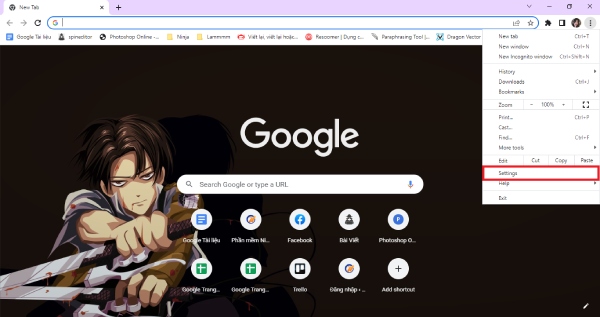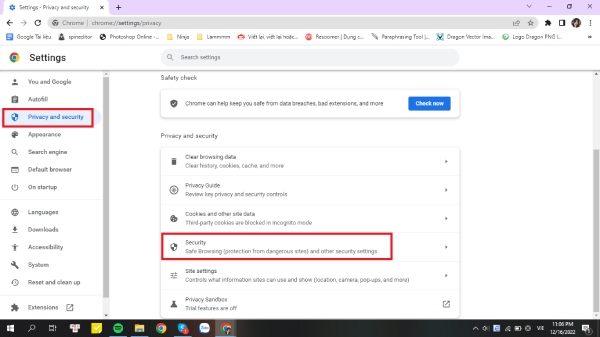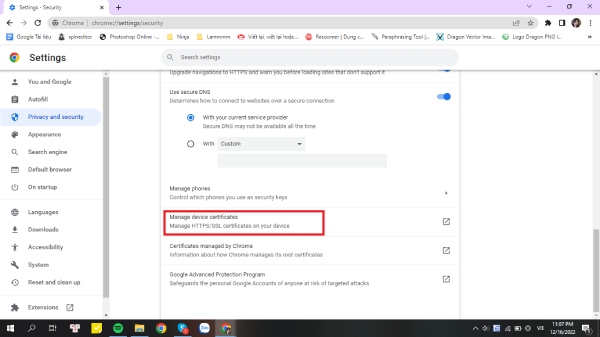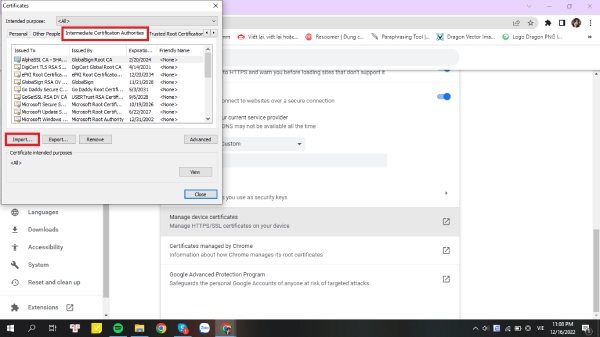Nguyên nhân lỗi bảo mật chrome trên win 7 – Cách khắc phục
van van 16/12/2022
Lỗi bảo mật chrome như: Net: Err_Cert_Date_Invalid, ổ khóa màu đỏ, kết nối của bạn không phải là kết nối riêng tư,… khiến bạn gặp khó khăn trong quá trình truy cập và tra cứu thông tin trên trình duyệt. Trong bài viết dưới đây, Phần Mềm Ninja sẽ giúp bạn tháo gỡ mọi khó khăn liên quan đến lỗi không bảo mật của google chrome.
I. Nguyên nhân gây lỗi bảo mật Chrome
Lỗi bảo mật trên trình duyệt Chrome xuất phát từ những nguyên nhân sau:
– Truy cập tạm thời “Kết nối của bạn không phải là kết nối riêng tư”
– Sự chênh lệch về ngày giờ hoặc tình trạng mạng không ổn định, khiến lỗi bảo mật thường xuyên xảy ra.
– Kết nối giữa các trang Web và trình duyệt của bạn không có sự an toàn.
– Chứng chỉ không phải do bên thứ ba được công nhận cấp, bởi bất kỳ ai cũng tạo ra được chứng chỉ này. Chính vì thế độ an toàn không cao, nếu trình duyệt Google Chrome kiểm tra chứng chỉ đó được cấp từ một tổ chức không an toàn. Khi đó Google Chrome sẽ hạn chế quyền truy cập ngay lập tức nhằm đảm bảo độ an toàn.
– Chứng chỉ trên trang web chưa được cập nhật: Trong trường hợp chứng chỉ được một tổ chức đáng tin cậy cung cấp, xác minh là hợp lệ thì lỗi bảo mật cũng sẽ xảy ra. Trình duyệt Google Chrome sẽ không xác định trang web này đã được đảm bảo độ an toàn và riêng tư hay chưa.
>>Xem thêm: Nên dùng win 7 hay win 10 – Giải đáp từ chuyên gia <<
II. Hướng dẫn khắc phục lỗi bảo mật Chrome trên win 7 nhanh chóng
Khi đã hiểu rõ những nguyên nhân chính dẫn đến tình trạng lỗi bảo mật trên google chrome, người dùng cần nắm chắc trong những cách khắc phục sau:
1. Cài đặt lại múi giờ trên thiết bị đang sử dụng
Sự chênh lệch ngày và giờ sẽ xảy ra, khi người dùng áp dụng cách nâng cấp win 7 lên win 10 hoặc cách tắt window update lên phiên bản mới. Do đó lỗi bảo mật trên trình duyệt Google Chrome có thể phát sinh do thiết lập sai ngày giờ.
Cách khắc phục lỗi này vô cùng đơn giản, người dùng chỉ cần cài đặt lại chính xác ngày và giờ theo đúng múi giờ của Việt Nam là UTC +07:00 (Bangkok, Hanoi, Jakarta). Sau đó kiểm tra lại xem lỗi bảo mật trên Chrome đã được khắc phục hay chưa.
2. Tiến hành reset trình duyệt Chrome
Trong trường hợp đã thiết lập lại ngày giờ nhưng vẫn không khắc phục được lỗi bảo mật, bạn hãy reset lại trình duyệt Chrome. Trước khi khởi động lại, bạn cần đồng bộ tất cả các dữ liệu thông tin quan trọng với trình duyệt Chrome. Sau khi reset bạn chỉ cần đăng nhập và điền mật khẩu cho tất cả dữ liệu một cách dễ dàng ngay trên trình duyệt Chrome.
3. Kiểm tra các phần mềm diệt virus
Lỗi bảo mật trình duyệt Google Chrome xuất phát từ phần mềm diệt virus được cài đặt trên thiết bị. Bởi một số chương trình diệt virus sẽ ngăn chặn các chứng chỉ bảo mật của website, dẫn đến nỗi “Kết nối của bạn không phải là kết nối riêng tư” trên Chrome.
– Nếu thiết bị được cài đặt phần mềm Avast Free Antivirus thì khi đó bạn cần tắt HTTPS quét trên Avast. Bạn chỉ cần thực hiện theo một số bước đơn giản đó là: Truy cập Settings => Active Protection => Web Shield => Customize=> bỏ dấu tích ở mục Enable HTTPS scanning để kết thúc quá trình.
– Nếu máy tính của bạn cài đặt phần mềm diệt virus Bitdefender thì bạn cần tắt SSL trên thiết bị sử dụng. Để có thể tắt SSL bạn chỉ cần mở giao diện chính của Bitdefender => truy cập Settings. Tại đây hãy click vào mục Privacy Control => Antiphishing tab. Cuối cùng nhấn vào nút Scan SSL để hoàn tất quá trình.
4. Dọn dẹp bộ nhớ cache
Bạn có thể khắc phục sự cố lỗi bảo mật đó là xóa bộ nhớ cache khỏi trình duyệt web. Khi sử dụng cache để tăng tốc độ load trang, có thể sẽ gây ra sự cố khi các trang web thường xuyên được cập nhật và phát triển. Bởi những file dữ liệu được lưu trong bộ nhớ cache sẽ xung đột với những gì đã được mã hóa trong trang web.
Vì lý do đó bạn cần dọn dẹp bộ nhớ cache để giải quyết vấn đề lỗi bảo mật trên trình duyệt Google Chrome. Bạn cần thực hiện theo các bước sau để xóa bộ nhớ cache, lịch sử duyệt web và dữ liệu không cần thiết một cách dễ dàng:
– Bước 1: Nhấn tổ hợp phím Ctrl + Shift + Delete.
– Bước 2: Khi đó cửa sổ mới sẽ xuất hiện, tại mục Time range (Phạm vi thời gian) => nhấn chọn All time (Tất cả thời gian).
– Bước 3: Cuối cùng chọn tất cả các phần danh mục trong cửa sổ và chọn Clear data (Xóa dữ liệu).
5. Tiếp tục truy cập trang và bỏ qua cảnh báo
Nếu trang web bạn muốn truy cập có độ an toàn cao, bạn hãy tiếp tục truy cập trang và bỏ qua các cảnh báo. đó bạn chỉ cần thực hiện theo một số thao tác đơn giản sau:
– Bước 1: Nhấn chọn vào mục Nâng cao phía bên trái dưới cùng màn hình.
– Bước 2: Khi đó màn hình chính hiển thị tùy chọn Tiếp tục truy cập <website link> (không an toàn) hãy click để có thể truy cập trang
>> Xem thêm: Hướng dẫn quay màn hình máy tính có tiếng <<
6. Thêm chứng chỉ cho Google Chrome
Để tiếp tục truy cập vào website và hạn chế tình trạng lỗi bảo mật. Bạn hoàn toàn có thể thêm chứng chỉ cho Google Chrome bằng những thao tác đơn giản sau:
– Bước 1: Truy cập vào biểu tượng dấu 3 chấm nhấn chọn phần Settings (Cài đặt)
– Bước 2: Tại đây bạn hãy chọn mục Privacy and security => kéo xuống và tìm kiếm mục Security.
– Bước 3: Tại đây bạn hãy kéo xuống và tìm kiếm mục Manage device certificates.
– Bước 4: Lúc này giao diện chính xuất hiện một hộp thoại. Hãy nhấn chọn Intermediate Certification Authorities => Import.
– Bước 5: Tiếp đến bạn copy đường dẫn link http://vast.gov.vn/fix-ssl-warning/chungthu/porta.vast.vn.crt vào mục File name => nhấn Next.
– Bước 6: Chọn Automatically Select The Certificate Store Based On The Type Of Certificate => chọn Next.
– Bước 7: Cuối cùng chọn Finish, màn hình chính sẽ hiển thị thông báo đã thêm thành công => nhấn OK để hoàn tất quá trình.
Trên đây là những thông tin vô cùng hữu ích liên quan đến vấn đề lỗi bảo mật chrome. Cùng với đó là cách khắc phục lỗi bảo mật, giúp người dùng tránh gặp phải rắc rối khi truy cập và tìm kiếm thông tin trên trình duyệt chrome. Đừng quên theo dõi trang tin tức của Ninja để cập nhật thêm kiến thức về công nghệ!
>> Nếu cần trợ giúp, đừng ngần ngại inbox, các Ninjaer sẽ giải đáp giúp bạn:
Nhóm: https://fb.com/groups/congdongninja
Fanpage: https://www.facebook.com/ToolsNinja/
Nhóm HCM: https://www.facebook.com/groups/952213511918580/
Tiktok: https://www.tiktok.com/@lammarketing0dong
Youtube: https://www.youtube.com/channel/UCemwpJtaSpQJL_0KGL8mkBA
Hỗ trợ trực tuyến
Khu vực miền Bắc
Mr. Trịnh Nghĩa: 0326 619 701
Mr. Chấn Hào: 0379 445 901
Mr. Tiến Dũng: 0866 712 680
Mr. Ngọc Lâm: 0379 698 601
Khu vực miền Nam
Mr. Đình Diến: 0968 310 084
Mr. Đoàn Dũng: 0815 747 579
Mr. Thanh Nhật: 0889 999 418
Hỗ trợ CSKH
0325.50.2086
Support 1: 0332.52.2086
Support 2: 0975.73.2086
Support 3: 0325.50.2086
Support 4: 0977.58.2086
Support 5: 0325.58.2086
Support 6: 0326.99.2086
Support 7: 0976.85.2086
Support: 0326.72.2086